Forrás: http://lmnc.atw.hu/blender/avk.html?atw_referer=http%3A%2F%2Fhu.wikibooks.org%2Fwiki%2FBlender_3D
Szerző: --lomnic--
Verzió: 2.31
Lattice Animáció
Egy Mesh parentolása a lattice-hoz jó módszer hogy alakítgassuk az eredeti tárgyunkat a modellezés fázisában, azonban lehetőségünk van az egy bizonyos idő alatt történő deformáció létrehozására is.
Kétféleképpen animálhatjuk a Lattice -t:
- Animáljuk a vertexeket a VertexKEY módszerrel(vagy relative vertexkey);
- Mozgatjuk a lattice -t vagy a gyermek tárgyát.
Az első módszerben tulajdonképpen semmi új nincs az elöző két fejezetben tárgyaltakhoz képest, csak itt lattice -re van alkalmazva amihez egy tárgy van parentolva.
A másikkal tudjuk elérni például azt a hatást, hogy a jól ismert űrhajó fénysebességre gyorsul.
Gyártsunk egy űrhajót, és vegyük körbe egy lattice -val, a lattice paramétereinek az alábbi képen láthatóakat adjuk meg Figure 15.14, “Lattice beállítás.
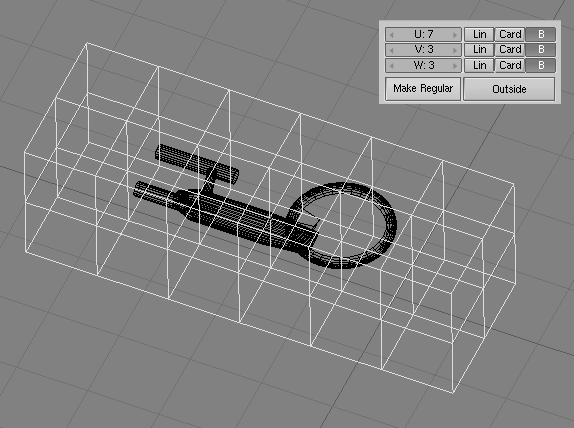
Figure 15.14. Lattice beállítás
Válasszuk ki az űrhajót, és adjuk hozzá a kiválasztásunkhoz a lattice -t is(tartsd nyomva a SHIFT -et miköben kiválasztod), és nyomjunk  +
+ -t hogy a lattice a hajó 'szülő objektuma' legyen. Most még nem láthasz semmiféle deformációt mert a lattice -nak még a szabályos formája van ahogy létrehoztuk.
-t hogy a lattice a hajó 'szülő objektuma' legyen. Most még nem láthasz semmiféle deformációt mert a lattice -nak még a szabályos formája van ahogy létrehoztuk.
A következő pár lépésnél fontos hogy szerkesztő módban csináljuk. Tehát válaszd ki a lattice -t lépj Szerkesztő módba, válaszd ki az összes pontot ( ), és nyujtsd meg a lattice -t az x tengelye mentén (nyomj
), és nyujtsd meg a lattice -t az x tengelye mentén (nyomj  ) A hajó mesh azonnal felveszi a lattice álltali deformációt (Figure 15.15, “Stretching).
) A hajó mesh azonnal felveszi a lattice álltali deformációt (Figure 15.15, “Stretching).

Figure 15.15. Nyújtás
Most még szerkeszd egy kicsit a lattice -t hogy a jobb oldali vertexek egyre növekvő távolságban legyenek egymástól. Ezzel megnöveljük az elnyulást ahogy az űrhajó halad át a lattice -n. A jobb szélső vertexeket összehúzzuk, hogy közel egy pontot alkossanak, így a végén az űrhajó eltünik. (Figure 15.16, “Végső lattice deformáció).
Válaszd ki az űrhajót megint és mozgasd végig a lattice-n, hogy lássuk hogy fog kinézni az animáció. Innentől használhatod a sima keyframe animációt, hogy végigmozgasd a hajót a latticen.

Figure 15.16. Végső lattice deformáció
Kamera követés
A lattice animációnál nem használhatod a pivot pontját a tárgynak a követésre vagy parentolásra. Mert kívül fog kerülni a tárgyon. Egy Empty -t kell Vertex parentolnod a mesh-hez erre a célra. Ehhez válaszd ki az Empty -t aztán a mesh-t lépj szerkesztő módba, válasz ki egy vertexet, és nyomj  +
+ -t.
-t.
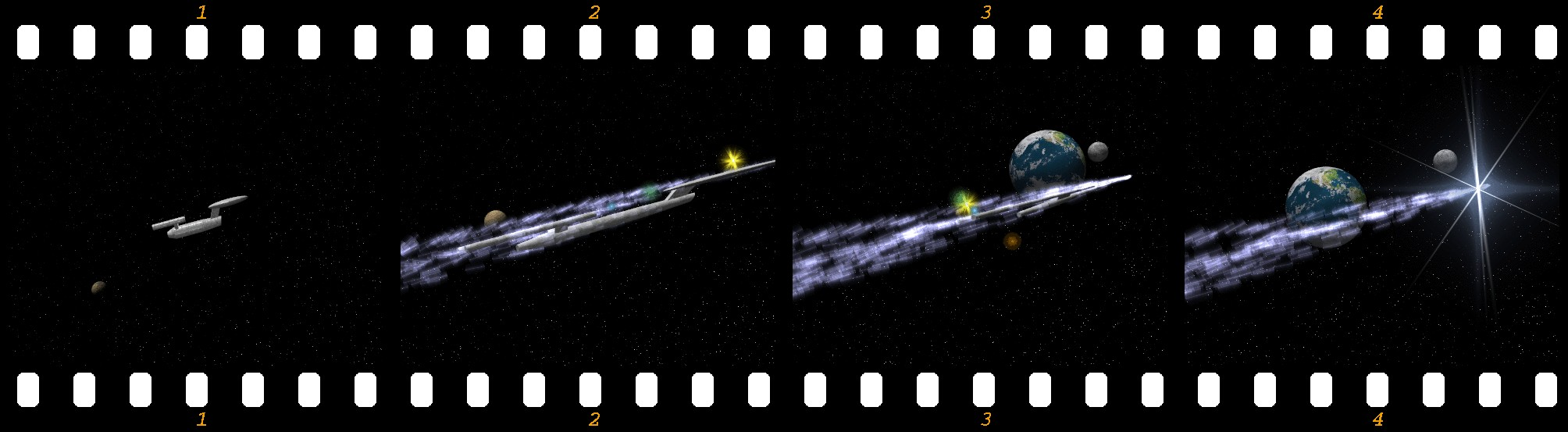
Figure 15.17. Néhány képkocka az elkészült animációból








